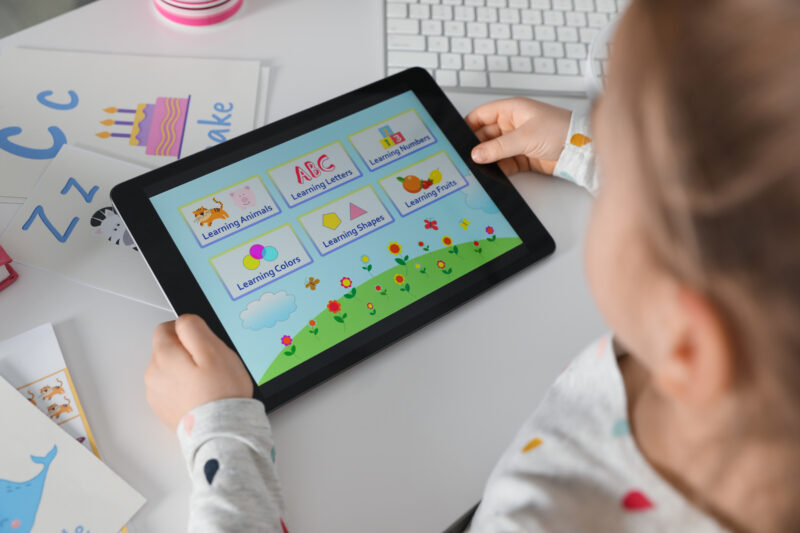出典:amazon.co.jp
手持ちのAndroidスマホに接続するだけで、PCと同じように入力できて便利なスマホ用キーボード。しかし、スマホ用キーボードは種類がたくさんあって、どれを買えばいいのか悩んでしまいますよね。
そこで今回は、Androidスマホ用キーボードの種類や選び方や、おすすめの人気商品15選をランキング形式でご紹介!Bluetoothや有線タイプ、おしゃれなキーボードもご紹介しています。
購入後の接続・ペアリング方法も解説しているので、ぜひ参考にしてくださいね。
目次
スマホ用キーボードの選び方
Androidに対応するOSか選ぶ

出典:amazon.co.jp
スマホ用キーボード選びでもっとも重要なのが、対応OSの確認です。Androidのスマホで使うのであれば、Androidに対応しているキーボードでなければ、せっかく購入しても使用できません。スマホ用キーボードとして販売されている中でも、Androidスマホに対応していない商品があるので注意してくださいね。
iPhone向けのキーボードについては、下記記事を確認してください。
関連記事:[2021年版] iPhone用キーボード人気おすすめ20選|選び方&使い方まで徹底解説
キーボードのタイプで選ぶ
スマホ用キーボードには「据え置き型」「折りたたみ型」「ケース付き」の3タイプがあります。操作性や持ち運びのしやすさに関わる要素なので、どんなシーンで使いたいかを考えて選びましょう。
据え置き型:大きめだが操作性が良くて使いやすい

出典:amazon.co.jp
据え置き型は、デスクトップPCでよく使われている一般的なキーボードです。キーの配列が一般的でサイズが大きめなので、デスクトップやノートPCのキーボードと同じ感覚で使用できます。使いやすさや操作性を重視するなら、据え置き型がベストでしょう。
キーボードで文字を入力する時、スマホを立てかけられる「スマホスタンド」があると便利ですよ。
関連記事:【iPhone/Androidに使える】スマホスタンド おすすめ 30選 (2021年最新)
折りたたみ型:小さくてコンパクトなので外出時もラクチン

出典:amazon.co.jp
外出先でスマホ用キーボードを使いたいのであれば、携帯に便利な折りたたみ型がおすすめです。コンパクトで軽量なものが多く、バッグに入れても邪魔になりにくいのが特徴。中には大きめのスマホとほぼ同じサイズの商品もあり、ポケットに入れて持ち歩くことも可能です。
折りたたみキーボードについて詳しく知りたい方は、以下の記事を併せて読んでみてください。メリットや選び方、おすすめの商品を紹介しています。
関連記事:【2021年最新版】折りたたみキーボードの選び方と特徴の解説&おすすめ15選を紹介!
ケース付き:パソコンのようにスマホを立てて使えて便利

出典:amazon.co.jp
外出時にキーボードを持ち歩くのが面倒な方には、スマホケースとキーボードが一緒になったケース付きタイプが向いています。手帳型スマホケースのようにスタンド機能が付いており、ノートPCのように扱えるのが魅力です。
関連記事:メーカー別に特徴を解説!Androidスマホおすすめ価格別ランキング20選
有線or無線(Bluetooth)?接続方法で選ぶ
スマホとキーボードの接続方法も確認しておきたいポイントの一つ。有線タイプと無線タイプの2種類があるので、それぞれの特徴を理解して使いやすい方を選びましょう。
通信が安定しやすい有線タイプ

出典:amazon.co.jp
USBケーブルを繋いで使用する有線タイプのキーボードは、安定した接続が魅力です。ワイヤレスタイプは稀に通信が途切れることがありますが、有線タイプならその点は心配ご無用。ペアリング設定の必要がなく、デバイスから給電するため充電や電池交換の手間がかからないなど、手軽に使える点もメリットです。
しかし、有線タイプはデスクトップPC向けの商品が多く、スマホで使える機種が限定されています。スマホ用とされているものであってもiOSのみに対応した商品が多いので、購入時には注意が必要です。
場所を選ばすに使用できる無線(Bluetooth)タイプ

出典:amazon.co.jp
Bluetoothを使用して接続する無線タイプは、取り回しの良さが特徴です。キーボードの位置が固定されることがなく、接続可能な範囲内であれば使う場所を選びません。ケーブルがない分、持ち運びしやすいことも大きな魅力といえます。
一方、通信状況が悪い時には接続切れが生じることも。反応がなかったり動作が遅れたりするのは無線タイプの特徴なので、ストレスを感じやすい人は有線タイプの方が無難です。乾電池の交換や充電など、給電の手間がかかることも留意しておきましょう。
給電方法で選ぶ

無線タイプのキーボードを選ぶ時は、給電方法も要チェック。充電式と乾電池式に分かれますが、使用頻度が高い方にはランニングコストを抑えられる充電式がおすすめです。乾電池の厚みがないためスリムな形状で、持ち運びしやすいメリットもあります。
充電するのが面倒な方は、乾電池式のキーボードを選びましょう。外出先で電池が切れた時も、乾電池さえ用意すればすぐに使える点も良いところ。ただし、一日数時間使用する人は頻繁に電池を交換する必要があるため、コスト面では充電式に劣ります。
キーボードの操作性で選ぶ
他のチェック項目に比べると地味なポイントに思えますが、キーボードの操作性はとっても大事。他の項目を重視して使いやすそうな商品を選んだとしても、キーが打ちにくければ使い物になりません。入力スピードや疲れにくさにも直結するので、慎重に選びましょう。
キーの配列をチェック

普段使っているキーボードと同じ配列が理想ですが、スマホ用キーボードはコンパクトにまとめられているため、キーの配列が異なることも。文字列には日本語配列(JIS)と英語配列(US)の2種類があり、それぞれキーの配置や大きさが変わります。
テンキーがないモデルも多いため、数字の入力が多い人やテンキーが欲しい人はその点を重視しましょう。
キーの構造をチェック

キーを押した時の感触は、タイピングのしやすさに関わる大切なポイント。スマホ用キーボードの場合は、パンタグラフ式とメンブレン式に分けられます。
軽いタッチが好みの人は、パンタグラフ式のキーボードがおすすめです。キーストロークが浅いので指が疲れにくく、高速でサクサク打ちたい人に向いています。反対に、しっかりと押し込むタッチが好きな人はメンブレン式を選びとよいでしょう。
 編集部
編集部
キーピッチをチェック

キーピッチとは、キーの横幅にキー同士の間隔をプラスしたもの。キーピッチが狭いと入力しづらく、逆にキーピッチが広いとキーボードのサイズが大きくなります。PC用キーボードのキーピッチは19mmが一般的であるため、それを基準として選ぶのがおすすめです。
便利な機能で選ぶ
スマホ用キーボードならではの、あると嬉しい便利な機能にも注目してみましょう。上手く活用することで、Androidスマホでの入力がさらに快適になります。
複数デバイスで使い分けができるマルチペアリング機能
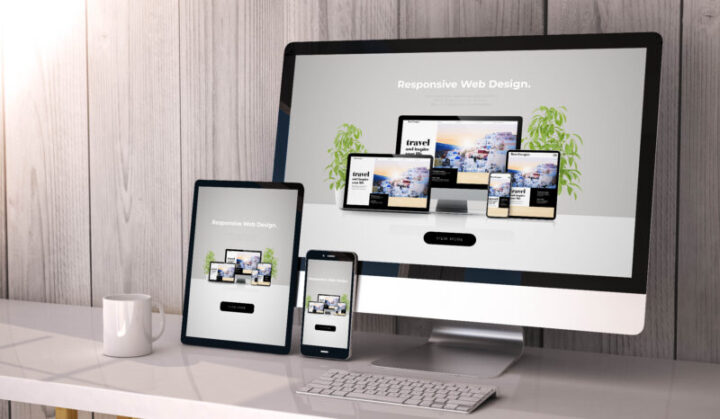
PCやタブレットなど、Androidスマホ以外のデバイスを使用している人は、マルチペアリング機能があると便利です。Bluetooth対応の商品に搭載されており、複数のデバイスで同じキーボードを共有できます。1台のキーボードに3台までのデバイスを登録できる商品が多く、在宅ワークにもおすすめです。
節電しながら使えるオートスリープ機能
一定時間の入力操作がない時に電源が自動でオフになるオートスリープ機能はぜひとも欲しいところ。乾電池式の場合はランニングコストを押さえられ、充電式ならバッテリーを長持ちさせられます。オートスリープがあれば、うっかり長時間放置しても安心ですよ。
【無線】スマホ用キーボードおすすめ人気ランキング比較一覧表
| 商品 | 最安価格 | タイプ | 接続方法 | 対応OS | サイズ | 重量 | 給電方法 | マルチペアリングの有無 | その他特徴 | |
|---|---|---|---|---|---|---|---|---|---|---|
 | Ewin スタンド付き 日本語配列 bluetoothキーボード | 楽天市場¥2,480 AmazonYahoo! | 据え置き | 無線 | Android・Windows・Mac・iOS | 290×125×18mm(幅×奥行×高さ) | 328g | 電池式 | 有(3台) | スタンド付き |
 | エレコム Bluetoothミニキーボード TK-FBP102SV/EC | 楽天市場¥2,499 AmazonYahoo! | 据え置き | 無線 | Android・Windows・Mac・iOS | 286.5×121.5×20.4mm(幅×奥行×高さ) | 264g(本体のみ) | 電池式 | 有(3台) | - |
 | ロジクール K380 マルチデバイス Bluetooth キーボード | 楽天市場¥5,100 AmazonYahoo! | 据え置き | 無線 | Android 3.2以降・Windows・Mac・iOS・Chrome OS | 279×124×16mm(幅×奥行×高さ) | 423g(電池含む) | 電池式 | 有(3台) | - |
 | Ajazz ワイヤレスキーボード | 楽天市場¥3,980 AmazonYahoo! | 据え置き | 無線 | Android・Windows・Mac・iOS | 320×136.6×30.5mm(幅×奥行×高さ) | 590g | 電池式 | 有(3台) | - |
 | Mirai Plus Bluetoothキーボード | ¥3,280 楽天市場AmazonYahoo! | 据え置き | 無線 | Android4.2以降・Windows・Mac・iOS | - | 254g | 充電式 | 有(3台) | LEDバックライト付き |
 | エレコム Bluetooth超薄型ミニキーボード TK-FBP100BK | 楽天市場¥3,500 AmazonYahoo! | 据え置き | 無線 | Android 5.0以降・Windows・Mac・iOS | 289.2×127.5×21.2mm(幅×奥行×高さ) | 374g | 電池式 | 有(3台) | - |
 | haofuture 薄型ミニ Bluetoothキーボード | 楽天市場確認中 AmazonYahoo! | 据え置き | 無線 | Android・Windows・Mac・iOS | 200×125×6mm(幅×奥行×高さ) | 124g(本体のみ) | 充電式 | 有(3台) | - |
【無線】スマホ用キーボードおすすめ人気ランキング7選
持ち運びに便利なコンパクトサイズ。小さめのバッグにも◎
スマホ用キーボードを頻繁に持ち歩く方は、できるだけコンパクトで軽い商品が理想ですよね。横幅わずか20cm、重さ124gと超軽量の本商品なら携帯性は抜群!厚さも6mmとスリムなため、小さめのショルダーバッグやクラッチバッグにも入れられて便利です。
小型ながらタフなバッテリーを装備していることも魅力。電池交換が不要な充電式で、一度フル充電すれば一日あたり2時間の稼動で20日以上使用できます。スリープモード機能も搭載され、バッテリーの無駄な消費を抑えながら使える優れものです。
| タイプ | 据え置き |
|---|---|
| 接続方法 | 無線 |
| 対応OS | Android・Windows・Mac・iOS |
| サイズ | 200×125×6mm(幅×奥行×高さ) |
| 重量 | 124g(本体のみ) |
| 給電方法 | 充電式 |
| マルチペアリングの有無 | 有(3台) |
| その他特徴 | - |
薄型&軽量で持ち運びに最適!パソコンとの併用もおすすめ
最薄部が6.5mmと、一枚板のような薄さが特徴のキーボードです。乾電池式なため持ち運び用のキーボードにぴったり。電源スイッチも搭載され、無駄な電池の消耗を抑えながら使用できます。
キートップの真下に鉄板が敷かれているため、しっかりとした打ち心地が特徴。パンタグラフ方式のキーを採用しており、ノートPCさながらの打鍵感を得られるでしょう。マルチペアリングに対応していることに加え、13種類のマルチファンクションキーも搭載されているので、PCとの併用もおすすめです。
| タイプ | 据え置き |
|---|---|
| 接続方法 | 無線 |
| 対応OS | Android 5.0以降・Windows・Mac・iOS |
| サイズ | 289.2×127.5×21.2mm(幅×奥行×高さ) |
| 重量 | 374g |
| 給電方法 | 電池式 |
| マルチペアリングの有無 | 有(3台) |
| その他特徴 | - |
7色のLEDライトがおしゃれなキーボード。携帯性も良好
ベッドルームや照明を抑えたカフェなど、薄暗い場所での使用におすすめの商品がこちら。LEDバックライトが搭載されており、手元を明るくしてタイピングが可能です。もちろんライトを付けないままでも使用できます。
ライトの色はブルーやグリーンなど7色をラインナップ。好みで選べることに加え、明るさも3段階調節できるので、シーンに合わせてカスタマイズしてお使いくださいね。
重さ254gと軽量で、厚みも約5mmと薄型なため、バッグに入れて携帯しやすいことも◎です。
| タイプ | 据え置き |
|---|---|
| 接続方法 | 無線 |
| 対応OS | Android4.2以降・Windows・Mac・iOS |
| サイズ | - |
| 重量 | 254g |
| 給電方法 | 充電式 |
| マルチペアリングの有無 | 有(3台) |
| その他特徴 | LEDバックライト付き |
レトロなタイプライター風。おしゃれなデザインが人気の一品
タイプライターを思わせるレトロな円形のキーがキュート!シンプルかつスタイリッシュなデザインで、スマホやPCのアクセサリーをおしゃれにまとめたい人に向いています。モノトーン色をはじめ、ピンク・チョコレート色などカラフルな9色から選べるのも人気の理由です。
また、省電力モードも注目したいところ。15分以上操作しない状態が続くと自動的にスリープモードに入るため、節電しながら使用できます。電池式なため、充電の手間がかからないのも便利なポイントです。
| タイプ | 据え置き |
|---|---|
| 接続方法 | 無線 |
| 対応OS | Android・Windows・Mac・iOS |
| サイズ | 320×136.6×30.5mm(幅×奥行×高さ) |
| 重量 | 590g |
| 給電方法 | 電池式 |
| マルチペアリングの有無 | 有(3台) |
| その他特徴 | - |
多数のOSに対応した汎用型。タイピングのしやすさも魅力
Android・Windows・Mac・iOSに加え、Chrome OSにも対応した汎用性の高さが魅力。3台までのマルチペアリングとBluetooth接続が同時にできるので、複数のデバイスを使い分けている方にとてもおすすめです。デバイス間の切り替えも専用のボタンが付いているため、ワンタッチで簡単に行えます。
キーボード面積が非常に狭いことも特徴の一つ。キーの配置がコンパクトにまとめられたレイアウトで、手や指の移動を最小限に抑えながら快適なタイピングが可能です。
| タイプ | 据え置き |
|---|---|
| 接続方法 | 無線 |
| 対応OS | Android 3.2以降・Windows・Mac・iOS・Chrome OS |
| サイズ | 279×124×16mm(幅×奥行×高さ) |
| 重量 | 423g(電池含む) |
| 給電方法 | 電池式 |
| マルチペアリングの有無 | 有(3台) |
| その他特徴 | - |
PCと同じ感覚でタイピングできる!安心の大手メーカー製
スマホやPCなど最大3台までのデバイスをペアリングができるキーボードです。Bluetoothで簡単にワイヤレス接続でき、登録したデバイスはFnキーを使って瞬時に切り替えが可能。複数のデバイスをスムーズに使い分けられるため、在宅ワークにも役立ちます。
キータイプはパンタグラフ方式で、デスクトップPCで多く使用される19mmのキーピッチを採用。PCでのタイピングと同じような打鍵感でタイピングを行えます。
大手国内メーカー製で6ヶ月の保証期間も付いていることもおすすめポイントの一つ。ブランド力で選びたい人にいかがでしょうか。
| タイプ | 据え置き |
|---|---|
| 接続方法 | 無線 |
| 対応OS | Android・Windows・Mac・iOS |
| サイズ | 286.5×121.5×20.4mm(幅×奥行×高さ) |
| 重量 | 264g(本体のみ) |
| 給電方法 | 電池式 |
| マルチペアリングの有無 | 有(3台) |
| その他特徴 | - |
長時間の使用に便利なスタンド付きで疲れにくいのが◎
仕事やゲームなど、スマホを使って長時間タイピングをしたい人にぴったりのキーボードです。端末を立て掛けて使える便利なスタンドが付いており、角度調節ができて画面を見やすいのがポイント。スタンドを別途購入する必要がないので準備がラクチンです。
電池式なため充電ケーブルを持ち歩く必要がなく、電池切れが起きた時も乾電池を購入すれば充電なしですぐに使えます。単四電池2本を必要とし、1日に2時間程度の使用で2ヶ月間使えるパワフルなバッテリーも魅力です。
| タイプ | 据え置き |
|---|---|
| 接続方法 | 無線 |
| 対応OS | Android・Windows・Mac・iOS |
| サイズ | 290×125×18mm(幅×奥行×高さ) |
| 重量 | 328g |
| 給電方法 | 電池式 |
| マルチペアリングの有無 | 有(3台) |
| その他特徴 | スタンド付き |
【有線】スマホ用キーボード人気ランキング比較一覧表
| 商品 | 最安価格 | タイプ | 接続方法 | 対応OS | サイズ | 重量 | 給電方法 | マルチペアリングの有無 | その他特徴 | |
|---|---|---|---|---|---|---|---|---|---|---|
 | サンワサプライ USB Type-Cスリムキーボード SKB-SL31CBK | 楽天市場¥2,730 AmazonYahoo! | 据え置き | 有線 | Android7以降・Windows・Mac・iOS | 365×127.4×14.42mm(幅×奥行×高さ) | 360g | デバイスから給電 | - | タッチパッド・ポーチ・スタンド付き |
 | ペリックス 有線ミニ キーボード PERIBOARD-409C | 楽天市場確認中 AmazonYahoo! | 据え置き | 有線 | Android・Windows・Mac・iOS・ Linux | 314×146×21mm(幅×奥行×高さ) | 399g | デバイスから給電 | - | - |
 | イーラリー 手帳型キーボード | ¥1,000 楽天市場AmazonYahoo! | ケース付き | 有線 | Android | 140×30×230mm(幅×奥行×高さ) | 270g | 端末から給電 | - | スタンド機能付き |
【有線】スマホ用キーボードおすすめ人気ランキング3選
充電も電池交換も不要な手帳型キーボード。低価格でコスパも抜群
スマホケースとキーボードが一体化した手帳型キーボードケース。幅60~90mmのAndroidスマホをクリップで固定しながら使用する仕様で、幅広い機種に対応が可能です。背面にはスタンドが付いており、スマホをノートPCのように操作できます。
キーボードを使用する際は、スマホとキーボードをUSBと繋ぐだけでOK。スマホから直接給電するため、電池交換や充電の手間がないのは大きなメリットといえるでしょう。
また、1,000円で購入できるリーズナブルさも魅力です。スマホケースやスマホスタンドとしても重宝するので、コスパ重視で選びたい人におすすめします。
| タイプ | ケース付き |
|---|---|
| 接続方法 | 有線 |
| 対応OS | Android |
| サイズ | 140×30×230mm(幅×奥行×高さ) |
| 重量 | 270g |
| 給電方法 | 端末から給電 |
| マルチペアリングの有無 | - |
| その他特徴 | スタンド機能付き |
幅広いOSに対応。タッチ音を抑えた静音キーボード
ドイツのPC周辺機器メーカー・ぺリックスの有線キーボードです。TypeCのUSBで接続するタイプで、AndroidはもちろんさまざまなOSに対応。ケーブルを繋いだだけですぐに使える手軽さが魅力です。ケーブルの長さは180cmあるため、デスクトップPCとの接続も容易に行えます。
キータイプはメンブレン式を採用しており、しっかり深く押し込んでタイピングしたい人にぴったり。静音タイプで打鍵音を最小限に抑えてくれるので、お店や公共の場で使用するのにもおすすめですよ。
| タイプ | 据え置き |
|---|---|
| 接続方法 | 有線 |
| 対応OS | Android・Windows・Mac・iOS・ Linux |
| サイズ | 314×146×21mm(幅×奥行×高さ) |
| 重量 | 399g |
| 給電方法 | デバイスから給電 |
| マルチペアリングの有無 | - |
| その他特徴 | - |
安定した接続が魅力の有線タイプ。テンキー装備も嬉しいポイント
スマホで入力する時もPCと同じ感覚でタイピングがしたい!できればテンキーも欲しい!という人もいるでしょう。本商品ならそんな贅沢な願いが叶います。
PC用キーボードの配列とほぼ同じの103キー日本語配列を採用し、テンキーもしっかり搭載。エンターキーが大きく設計されるなど、操作感も良好です。それでいながら幅365mmのコンパクト設計なため、大きめのバッグに入れて持ち歩けますよ。
Type-CのUSBケーブルを繋ぐだけで使用でき、OSを自動で判別するのでキー設定は不要です。ワイヤレスタイプで通信が途切れるのが不安な方には、安定して接続できるこのアイテムをおすすめします。
| タイプ | 据え置き |
|---|---|
| 接続方法 | 有線 |
| 対応OS | Android7以降・Windows・Mac・iOS |
| サイズ | 365×127.4×14.42mm(幅×奥行×高さ) |
| 重量 | 360g |
| 給電方法 | デバイスから給電 |
| マルチペアリングの有無 | - |
| その他特徴 | タッチパッド・ポーチ・スタンド付き |
【折りたたみ】スマホ用キーボード人気ランキング比較一覧表
| 商品 | 最安価格 | タイプ | 接続方法 | 対応OS | サイズ | 重量 | 給電方法 | マルチペアリングの有無 | その他特徴 | |
|---|---|---|---|---|---|---|---|---|---|---|
 | Ewin 新型 Bluetoothキーボード | 楽天市場¥3,980 AmazonYahoo! | 折りたたみ | 無線 | Android・Windows・Mac・iOS | 145×99×12mm(幅×奥行×高さ) | 157g | 充電式 | 有(3台) | スタンド付き |
 | iClever Bluetoothキーボード IC-BK06Mate | 楽天市場¥3,102 AmazonYahoo! | 折りたたみ | 無線 | Android・Windows・Mac・iOS | - | 157g | 充電式 | 有(3台) | スタンド付き |
 | iClever Bluetoothキーボード IC-BK03 | 楽天市場¥4,990 AmazonYahoo! | 折りたたみ | 無線 | Android・Windows・Mac・iOS | - | 185g | 充電式 | 有(3台) | タッチパッド・ポーチ付き |
 | アジェンスター ワイヤレスキーボード | ¥5,480 楽天市場AmazonYahoo! | 折りたたみ | 無線 | Android・Windows・Mac・iOS | 304×97×6mm(幅×奥行×高さ) | 197.3g | 充電式 | 有(3台) | タッチパッド・ポーチ・スタンド付き |
 | プラスワークス 折り畳みキーボード | ¥4,300 楽天市場AmazonYahoo! | 折りたたみ | 無線 | Android・Windows・iOS | 315×90×6mm(幅×奥行×高さ) | 150g | 充電式 | - | タッチパッド付き |
【折りたたみ】スマホ用キーボードおすすめ人気ランキング5選
わずか150gの軽量モデル。カフェで使えるおしゃれなデザイン
コンパクトに折りたためる両開きタイプのキーボード。150gと軽く薄型で、持ち運び用のキーボードにぴったりです。ネット通販の口コミでも、思った以上に小さいとの声がありました。角にほどよいカーブがかかっているため、ポケットに入れても痛くなりにくいこともメリットです。
円形のキーを採用し、スタイリッシュなデザインも魅力的。ブラック・シルバーの2色展開で、統一感のあるカラーリングが素敵です。カフェで使えるおしゃれなキーボードをお探しの方は、ぜひチェックしてみてください。
| タイプ | 折りたたみ |
|---|---|
| 接続方法 | 無線 |
| 対応OS | Android・Windows・iOS |
| サイズ | 315×90×6mm(幅×奥行×高さ) |
| 重量 | 150g |
| 給電方法 | 充電式 |
| マルチペアリングの有無 | - |
| その他特徴 | タッチパッド付き |
独自の便利キーとタッチパッドで抜群の操作性を実現
AndroidのほかにもさまざまなOSに対応し、最大3台までペアリングOK。スマホやタブレットなどマルチに使えるキーボードです。デバイスやOSの切り替えがワンタッチで行えることに加え、使用中の端末がLEDランプで確認できるため、今どれを使っているのか不明になることがありません。
独自の便利キーが配置されており、スクリーンショットやバッテリー残量確認など、あると嬉しい機能が搭載されているのも魅力的。タッチパッドも付いており、PCで使用する時はマウス代わりとして役立ちます。操作性に優れた折りたたみキーボードが欲しい人はぜひどうぞ。
| タイプ | 折りたたみ |
|---|---|
| 接続方法 | 無線 |
| 対応OS | Android・Windows・Mac・iOS |
| サイズ | 304×97×6mm(幅×奥行×高さ) |
| 重量 | 197.3g |
| 給電方法 | 充電式 |
| マルチペアリングの有無 | 有(3台) |
| その他特徴 | タッチパッド・ポーチ・スタンド付き |
スマホと同じサイズ感で使えるコンパクトボディ。長時間使用も◎
高品質でコスパのよいモバイルガジェットが人気の海外ブランド「iClever(アイクレバー)」。中でもBluetoothキーボードには定評があり、こちらの IC-BK03はAmazonでも1800件を超えるレビューを誇ります。
人間工学に基づいたデザインで、折りたたみ時はスマホと同じぐらいのサイズと重量を実現。ポケットやバッグに入れて持ち歩けるので、携帯性は良好です。
また、両開き式の扉部分を開閉することにより、電源のオン・オフが自動で切り替わります。約3~4時間のフル充電で90時間ほど使用できるため、長時間の外出におすすめですよ。
| タイプ | 折りたたみ |
|---|---|
| 接続方法 | 無線 |
| 対応OS | Android・Windows・Mac・iOS |
| サイズ | - |
| 重量 | 185g |
| 給電方法 | 充電式 |
| マルチペアリングの有無 | 有(3台) |
| その他特徴 | タッチパッド・ポーチ付き |
黒のレザーカバーでビジネス用に最適。汚れに強い点もメリット
パタンと簡単に折りたためる二つ折り式のキーボード。表面は上品なレザーカバーで高級感があり、ビジネスシーンにもマッチします。カバーには指紋防止や滑り止め、防水防塵効果もあり、多少の水や汚れに強いこともメリットです。
また、安定した接続を維持するBluetooth5.1チップ搭載している点も好印象。3台までのデバイスに対応でき、Bluetooth接続したデバイスのOSを自動で認識するため、面倒な初期設定をする必要がありません。一度ペアリングしたデバイスは自動接続されるため、二回目以降の使用もラクチンですよ。
| タイプ | 折りたたみ |
|---|---|
| 接続方法 | 無線 |
| 対応OS | Android・Windows・Mac・iOS |
| サイズ | - |
| 重量 | 157g |
| 給電方法 | 充電式 |
| マルチペアリングの有無 | 有(3台) |
| その他特徴 | スタンド付き |
財布のように携帯できる小型モデル。レザーの質感もgood!
二つ折り式で、折りたたみ時は横幅15cm以下のコンパクトモデル。財布のような感覚で持ち歩けるため、外出先でスマホキーボードを使いたい人におすすめの一台です。軽量かつ小型で、大きめの上着や冬のアウターならポケットに入れて持ち歩けるでしょう。
外側は防水性を備えたレザー素材を使用しており、飲み物を飲みながらキーボードを使いたい人にもぴったり。端末を立てて使えるスタンドも付属しているので、見やすい角度でタイピングができますよ。レザーの質感がしっとりと手触りが良く、安っぽく見えないのも◎です。
| タイプ | 折りたたみ |
|---|---|
| 接続方法 | 無線 |
| 対応OS | Android・Windows・Mac・iOS |
| サイズ | 145×99×12mm(幅×奥行×高さ) |
| 重量 | 157g |
| 給電方法 | 充電式 |
| マルチペアリングの有無 | 有(3台) |
| その他特徴 | スタンド付き |
スマホ用キーボードの設定・接続方法
無線タイプのスマホ用キーボードは、使う前にBluetooth対応デバイス同士を繋ぐペアリング設定が必要です。一見難しいように見えますが、設定自体はとても簡単。一般的な接続方法をご紹介しますので、参考にしてみてくださいね。
- ペアリングの設定方法
- STEP.1キーボード側の設定キーボードに用意されているペアリングボタンを押します。機種によっては専用のボタンが用意されているものや、Fnキーを押しながら行うものがあるので、説明書で確認しましょう。
- STEP.2Bluetooth設定画面を開くAndroidスマホの「設定」開き、「Bluetooth」をタップします。
- STEP.3ペアリングしたいキーボードを選ぶBluetoothをONにするとペアリング可能な機種が自動検出されるので、その中からキーボードを選択してください。
機種によって差はありますが、ペアリングはこれで終了です。ただし、エレコム製のキーボードなど一部の製品はそのままでは使用できない場合があります。使用する前に必ず説明書を確認し、専用のソフトをインストールするなど対処法がある場合はそれに従いましょう。
スマホ用キーボード以外に!おすすめのスマホ系アイテム
なお、今回はAndroidスマホ向けのキーボードをご紹介しましたが、タブレット、Mac向けのキーボードを別記事で解説しています。Androidスマホ以外のデバイスをお使いの方は、ぜひ参考にしてみてくださいね。
関連記事:タブレットをノートPC化!タブレット用キーボードおすすめ17選【折りたたみ式やスタンド付も】
関連記事:[2021年最新]Mac用キーボード おすすめ15選|仕事&ゲームで使えるモデルを徹底解説!
関連記事:キーボードクリーナーおすすめ13選|エアブロー・ブラシ・スライムなど各タイプのメリットを徹底解説
タブレット系アイテム
スマホの画面だと小さいと悩む方に、タブレット端末もおすすめです。スマホ用キーボードと同じように接続できるタイプを選べば、作業効率ももっとアップするかも?
関連記事:【Wi-Fi無しでネットが使える】SIMフリータブレットおすすめ15選 【2021最新】
関連記事:【安くて便利】Windowsタブレットおすすめ15選!SIMフリーは持ち運びにもピッタリ
関連記事:【5万円/10万円以下で厳選】タブレットおすすめ10選 | Androidなど格安モデルを徹底比較
関連記事:【2021】Androidタブレットおすすめ15選!SIMフリーモデルやゲームに人気な機種とは?
スマホと一緒にあると便利なアイテム/アクセサリー
関連記事:[2021年]軽量•薄型•コンパクトモバイルバッテリー おすすめ 20選
関連記事:[2021年] iPhoneやAndoridスマホ用 スマホリング おすすめ 21選|落下防止やスタンド機能
関連記事:【2021年】スマホを−5℃ !!スマホクーラーおすすめ15選|本当に効果的な冷却グッズを厳選
おすすめスマホ用キーボードまとめ
この記事では、スマホ用キーボードの種類や選び方、タイプ別のおすすめ商品をご紹介しました。今回のポイントをまとめると、以下の通りです。
- スマホ用キーボードを購入する前に必ず対応OSを確認する
- 選びポイントはキーボードのタイプ・接続方法・給電方法・操作性の4点
- 便利な機能があればより快適に入力できる
- 無線タイプのキーボードはペアリング設定を忘れずに行う
おすすめスマホの記事はこちら
関連記事:中古スマホはどこで買う?おすすめショップや選び方を解説!SIMやバンドを知らない人は要注意
記事にはリサーチ時点の情報を掲載しています。商品・サービスの詳細や料金が変わってしまう場合もございます。最新情報は、各ECサイト・販売店・メーカーサイトをご確認ください。